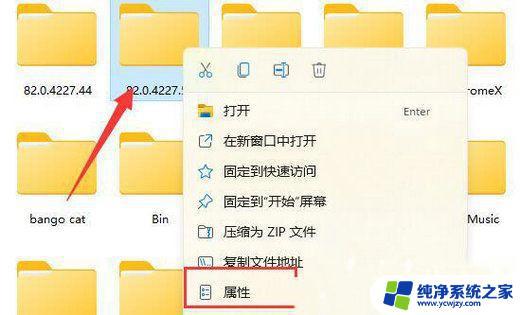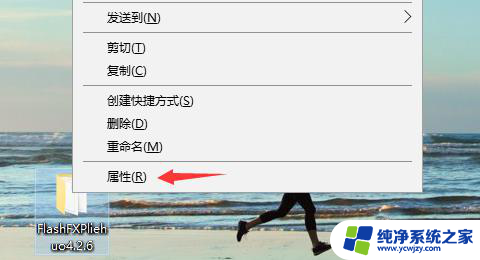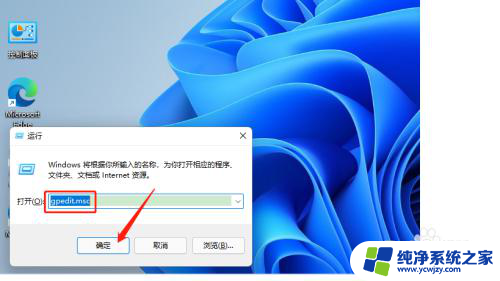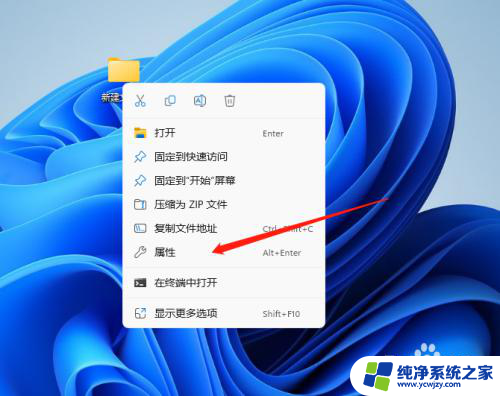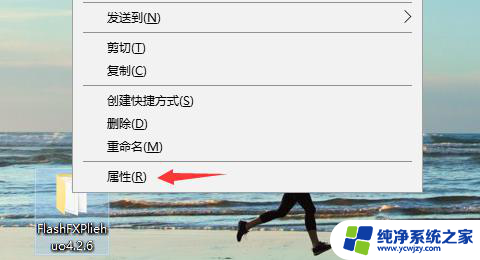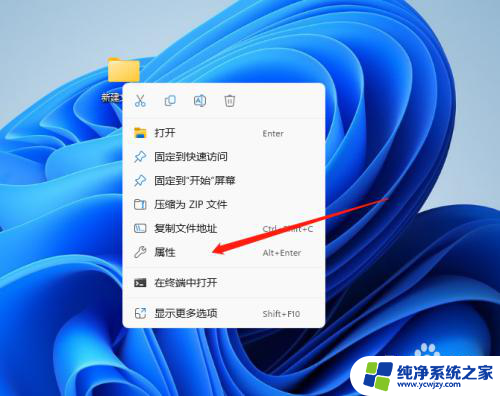删除软件需要administrators权限win11 win11电脑删除文件需要管理员权限解决方法
更新时间:2024-04-02 10:04:12作者:xiaoliu
在使用Windows 11操作系统时,我们经常会遇到需要管理员权限才能删除文件的情况,这是因为删除文件涉及到系统的重要操作,为了保护系统安全,需要管理员权限才能进行操作。如果我们想要删除文件,但又没有管理员权限,就会遇到无法操作的困扰。如何解决这个问题呢?接下来我们将为大家介绍一些解决方法。
具体方法:
1.首先我们右击需要管理员权限的文件夹,点击属性;
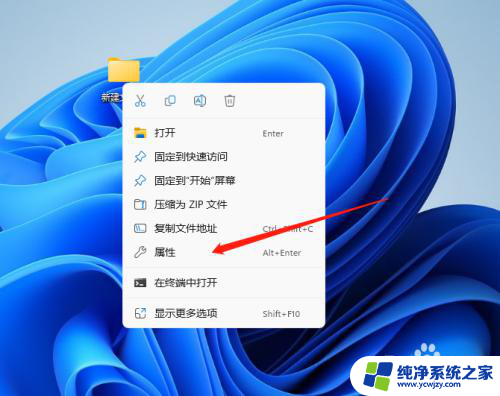
2.在属性页面先点击安全,然后在组或者用户名这里找到SYSTEM这个用户组。再点击编辑;
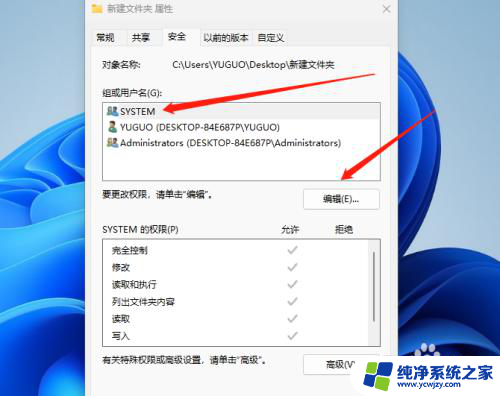
3.会弹出一个权限设置,我们一样选择SYSTEM这个用户组。点击添加;
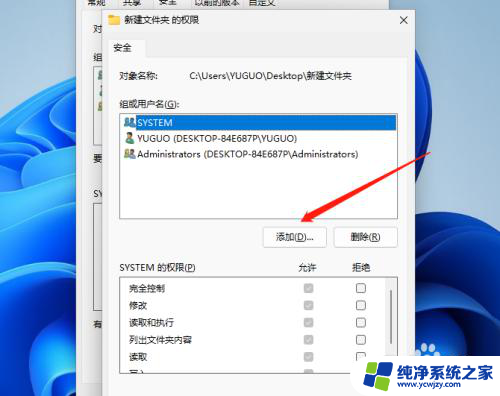
4.接下来在弹出的页面左下方我们点击高级;
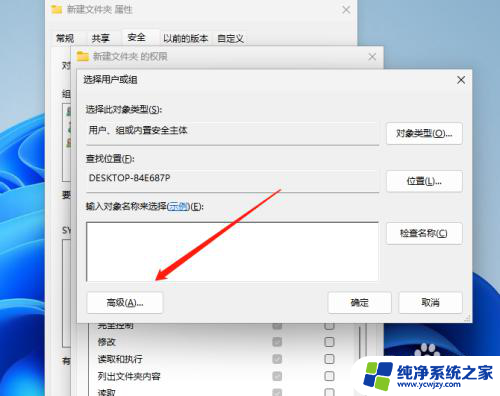
5.先在右上方点击立即查找,在下方找到administrator这个用户组点击添加
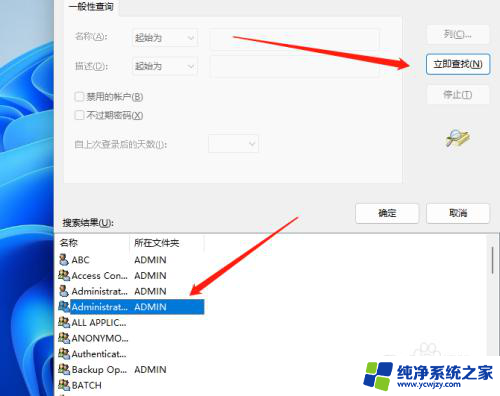
6.最后将所有权限都点击允许即可。
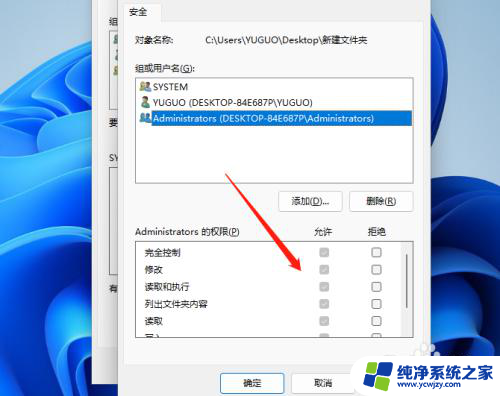
以上就是删除软件需要管理员权限的全部内容,如果您遇到这种情况,可以按照以上方法解决,希望对大家有所帮助。